SAP HANA部署和配置
基于SAP HANA的SAP Business One高可用性HA安装指南-SAP HANA部署和配置
本节提供有关如何设置高可用性环境,部署组件以及执行各种配置的分步说明.
在下面的部分中,我们使用以下数据作为示例:
|
Server Function |
Name |
IP Address |
|
SAP Business One Landscape管理 |
Center 中心 |
192.168.0.1 |
|
主数据库服务器 |
Host1 主机1 |
192.168.0.2 |
|
从数据库服务器 |
Host2 主机2 |
192.168.0.3 |
|
虚拟IP地址 |
|
192.168.0.4 |
安装SAP HANA
你必须按如下所示安装SAP HANA组件:
1. 在两个数据库服务器(主机1和主机2)上,安装SAP HANA数据库
有关详细信息,请参阅SAP HANA服务器安装指南https://help.sap.com/hana_platform.
警告
两个数据库服务器必须共享相同的:
l 系统ID(SID)
请注意,必须将NDB指定为系统标识,因为SAP Business One用户只能为NDB系统标识申请SAP HANA许可证.
l 实例编号
l 系统用户SYSTEM的密码(SYSTEM账户将用于安装SAP Business One服务器组件)
在下面的部分中,例如,系统ID为NDB,实例编号为00, 系统用户SYSTEM的密码为manager.
2. 在两个数据库服务器(主机1和主机2)上,安装应用程序函数库(AFL).
3. 在所有三个服务器(中心Center,主机1和主机2)上,安装用于Linux的32位和64位版本的SAP HANA数据库客户端.
安装后必要条件:
在两个数据库服务器(主机1和主机2)上,通过执行以下步骤启动脚本服务器:
1. 要访问SAP HANA管理设置,请在SAP HANA studio中,双击相关的SAP HANA系统.
在配置(Configuration)选项卡上,选择daemon.ini→scriptserver→实例,并将系统值更改为1.
4. 重新启动SAP HANA实例.为此,请执行以下操作:
1. 以
2. 使用命令:HDB stop停止SAP HANA实例.
3. 使用命令:HDB start启动SAP HANA实例
启用SAP HANA系统复制
本节介绍如何在主站点和辅助站点(主数据库服务器和从数据库服务器)之间启用SAP HANA系统复制.有关详细信息,请参阅SAP HANA管理指南https://help.sap.com/hana_platform.
先决条件
你已检索两个数据库服务器的别名.
要识别别名,请在每个数据库服务器上执行以下命令:
echo $SAP_RETRIEVAL_PATH | awk -F/ '{print $NF}'
注意
别名区分大小写.
程序
1. 备份Host1 SAP HANA数据库实例.
5. 要启用系统复制并将主机1指定为主站点(主数据库服务器),请以用户ndbadm身份登录到主机1,然后运行以下命令:
/usr/sap/NDB/HDB
6. 要在主机2上启用系统复制并在主站点上注册主机2作为辅助站点(辅助数据库服务器),请以用户ndbadm身份登录到主机2,然后运行以下命令:
a.关闭系统:
HDB stop
b. 在主机1上注册主机2并定义日志复制模式:
hdbnsutil -sr_register --name=
c.在Host2上启动SAP HANA系统:
HDB start
7. 检查复制状态.为此,在SAP HANA studio中,转到Host1的管理控制台,在Landscape选项卡上,然后选择System Replication选项卡,检查复制状态.在数据库同步期间,状态为INITIALIZING;成功同步后,状态变为PRIMARY.
安装SAP Business One
按照以下步骤安装SAP Business One服务器组件.有关详细信息,请参阅产品包中包含的管理员指南.
初始化环境
先决条件
你已将以下文件上传到中心服务器:
env.conf
init.sh
failover.sh
你已在两个数据库服务器之间启用系统复制.
程序
1. 使用相应的信息(例如SAP HANA实例名称)更新env.conf文件.
8. 使用此命令sh init.sh执行init.sh文件
9. 在执行期间,系统会要求你提供以下信息:
10. 保存dsa密钥的目录
11. 密码:按Enter键将密码设置为空白.
当被要求确认密码时,也按Enter键.
12. 主机1的root用户密码
13. 主机2的root用户密码
14. 主机1上SAP HANA数据库的
15. 主机2上SAP HANA数据库的
在中心服务器上安装运行环境管理
除了备份服务外,所有SAP Business One服务器组件都安装在SAP HANA服务器外的”中心服务器”上.在高可用性环境中的安装与常规安装有一些轻微但关键的差异,如下面的过程所述.
先决条件
在两个数据库服务器之间已设置系统复制.当前主SAP HANA服务器是主机1.
已在中心服务器上安装nfs-kernel-server.
要安装nfs-kernel-server,请执行以下命令:
zypper install nfs-kernel-server
/etc/init.d/nfsserver start
程序
步骤1:在中心服务器上安装SAP Business One服务器组件
1. 在中心服务器上,使用安装软件包(例如,版本9.2 PL03)安装除备份服务之外的所有SAP Business One服务器组件.
在此步骤中,使用虚拟IP地址连接到HANA实例.
16. 安装备份服务.
在此步骤中,编辑需要备份的SAP HANA数据库服务器,在网络地址字段中使用主机1 IP地址,并且不要使用虚拟IP地址.
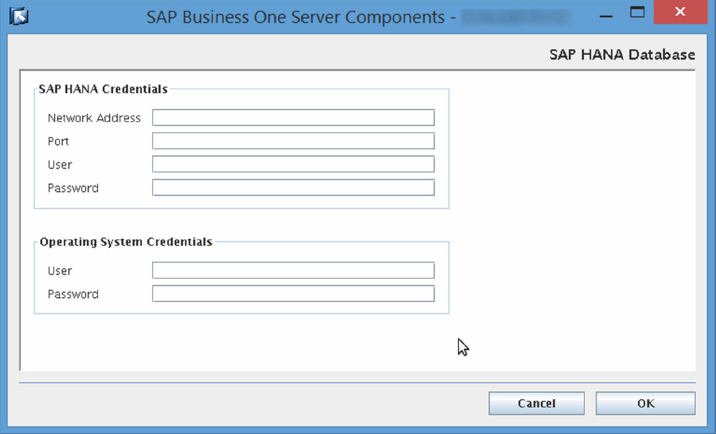
步骤2:安装后操作
1. 在系统架构目录中的服务(Services)选项卡上,修改备份服务:
1. 添加一个新的SAP HANA服务器实例;服务名称应为虚拟IP地址.
2. 删除服务名称为主机1 IP地址的旧SAP HANA服务实例.
1. 在系统架构目录中的服务器和公司(Servers and Companies)选项卡上的服务器(Servers)部分中,删除数据库服务器.如果备份路径显示为无(None),请编辑备份路径.
2. 在主机2上安装备份目录:
3. 在中心服务器上,按如下所示修改文件/ etc / exports:
/hana/shared/backup_service/backups
/tmp/backup_service
注意
你可以通过指定网络和网络掩码来同时访问多种计算机.例如,如果要允许访问IP地址在192.168.0.0和192.168.0.255之间的所有计算机,则可以按如下方式修改文件/ etc / exports:
/hana/shared/backup_service/backups 192.168.0.0/255.255.255.0 (rw,no_root_squash,sync,no_subtree_check)
/tmp/backup_service 192.168.0.0/255.255.255.0 (rw,no_root_squash,sync,no_subtree_check)
有关设置NFS服务器的详细信息,请参阅以下网站:http://nfs.sourceforge.net/nfs-howto/ar01s03.html
4. 重新启动nfsserver:
/etc/init.d/nfsserver restart
5. 在主机2上挂载目录:
mount
本节介绍如何测试运行故障恢复脚本.如果主数据库服务器发生故障,系统可以故障切换到从数据库服务器.
过程
运行failover.sh文件,并检查是否满足以下要求:
确保两个服务器都可访问.
两个服务器的IP地址在env.conf文件中说明.
第一台服务器显示为主服务器,第二台服务器显示为从服务器.
例如,如果两个服务器都显示为主服务器,则必须检查你的配置.
结果
如果在数据库服务器上遇到故障,可以运行故障恢复脚本来检查哪个服务器是主服务器,并将故障切换到从服务器.
注意
如果已在高可用性环境中安装service layer,要更新服务层组件的服务器连接信息,请按照使用SAP Business OneService Layer指南中的说明进行操作.你可以在sappartneredge.com获取此指南.
mount
测试故障恢复脚本















 AI
AI

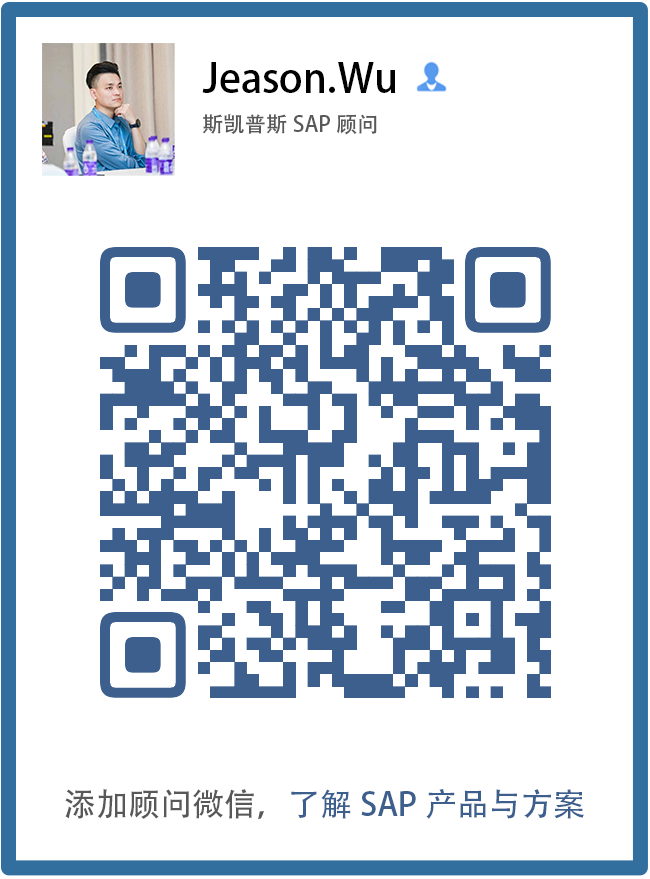



 Download
Download